人事考试网照片审核工具怎么使用
知识问答 2022-02-14 01:10:11 admin
操作方法
【步骤01】
搜狗浏览器搜索人事考试网,并进入官网。
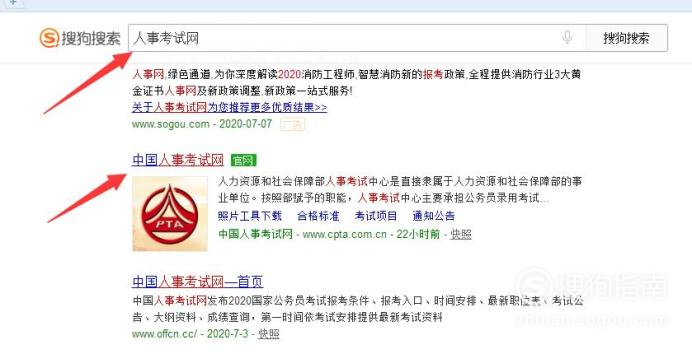
【步骤02】
在官网首页,点击“工具下载”。

【步骤03】
在弹出的页面点击“照片审核处理工具”。
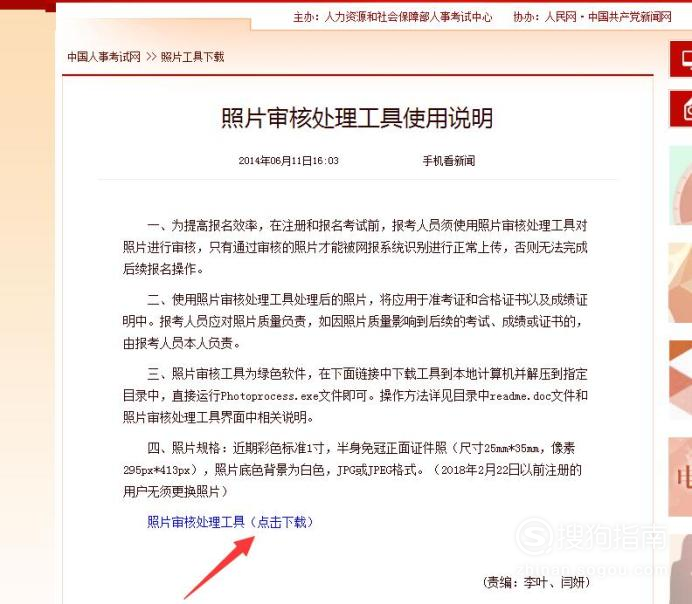
【步骤04】
工具下载后,需要解压缩。
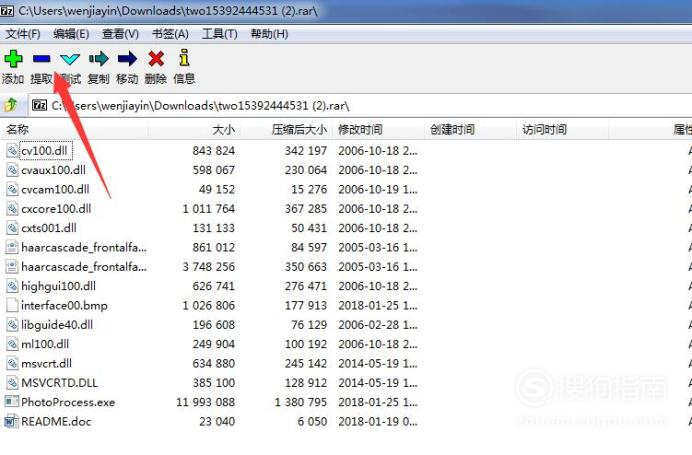
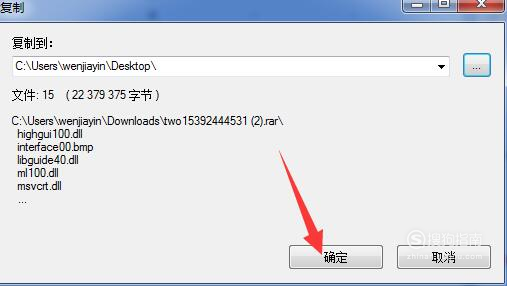
【步骤05】
解压后打开文件夹;点击启动程序PhotoProcess.exe。
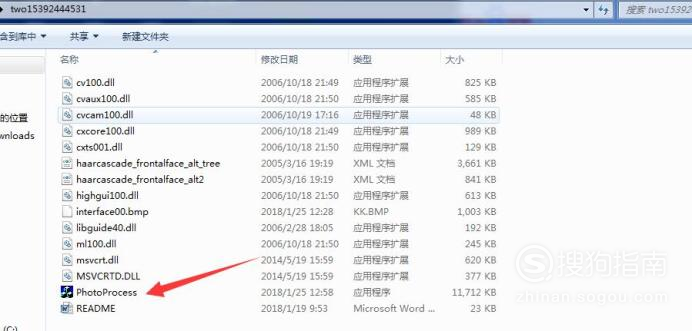
【步骤06】
打开照片审核工具后,注意上方的照片要求,特别需要注意像素、尺寸和背景底色。
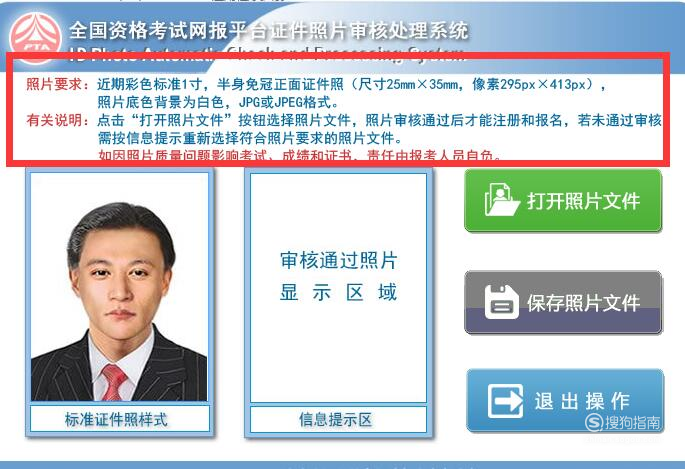
【步骤07】
然后按照要求,点击第一个按钮打开照片文件,然后选择自己的个上照片,最好是证件照,如身份证上的照片。

【步骤08】
如果上传的图片符合要求,在操作界面中会显示出个人的照片并提示审核通过,保存退出字样。
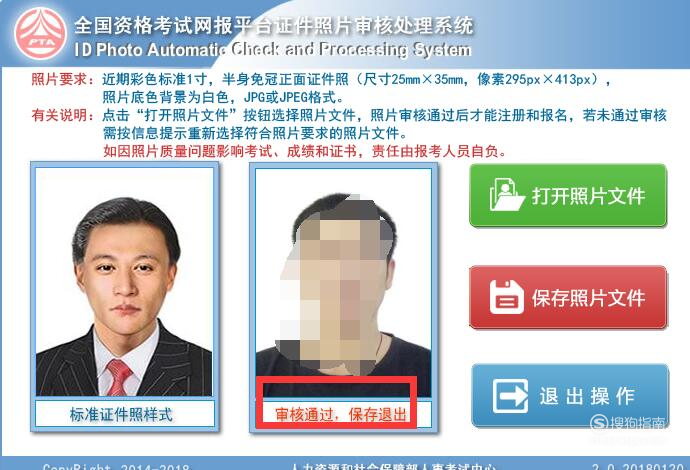
【步骤09】
然后我们点击“保存照片文件”按钮,在电脑上保存工具处理后的照片。

【步骤10】
完成后点击退出操作按钮关闭软件。
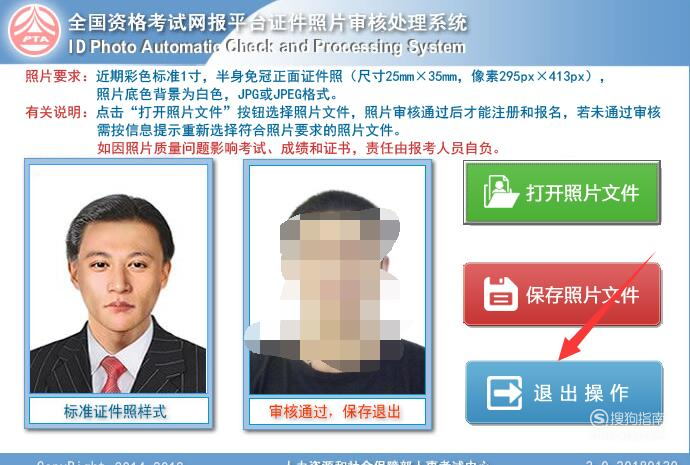
标签:
相关文章
发表评论

评论列表